- ·上一篇教程:win10系统玩游戏卡住且关不了机怎么回事?
- ·下一篇教程:win10系统外接usb摄像头怎么打开
win10开机屏幕就剩鼠标箭头如何解决
win10系统一款使用流畅的多功能优秀系统,很多用户安装使用,最近有很多的小伙伴们都在反映win10系统在使用过程中常常遇到开机后黑屏只有一个鼠标箭头的情况,win10开机屏幕就剩鼠标箭头如何解决?今天小编win10开机屏幕就剩鼠标箭头的图文教程,有需要的小伙伴们快来看看吧。
win10开机屏幕就剩鼠标箭头如何解决:
1、按下开机键,出现win10徽标界面时长按电源键关机,重复三次;
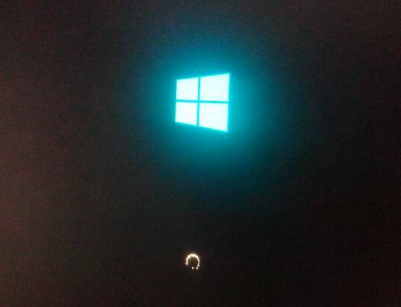
2、等待系统修复系统后进入高级启动选项,选择疑难解答;
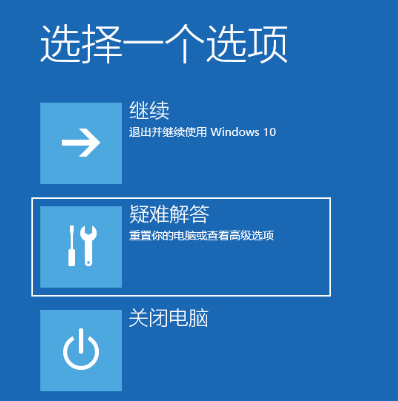
3、这时候我们看到这一界面有两种功能,重置此电脑相当于恢复出厂设置,修复不了问题时再使用,我们点击高级选项;
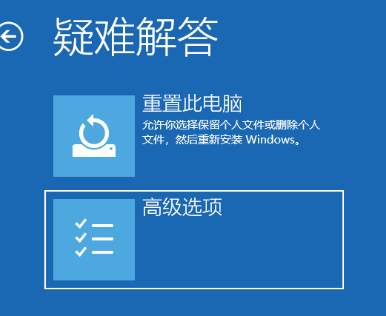
4、选择启动设置;
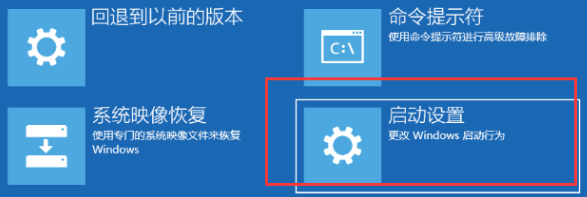
5、重启电脑;
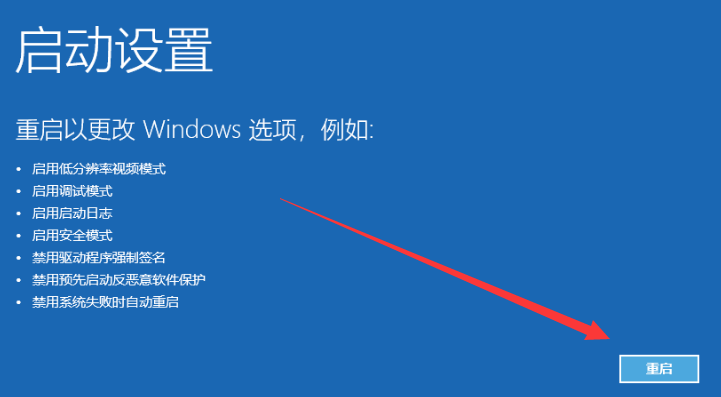
6、按下F4进入安全模式;
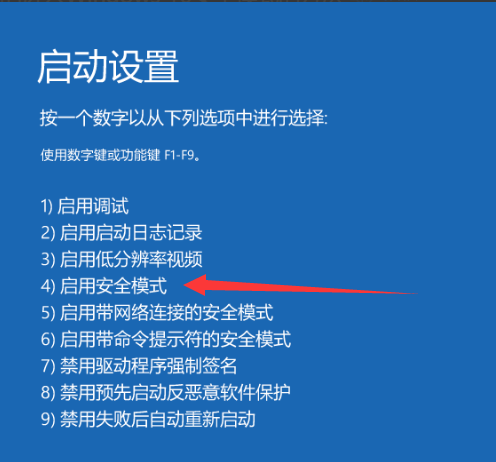
7、进入安全模式查杀病毒,查看系统盘有没有剩余空间,删除不需要的文件,这种情况也会造成开机黑屏没显示,鼠标能动的现象;
8、然后卸载最近安装的软件,驱动,排查软件冲突问题。这些操作之后重启电脑就可以进入win10系统了;
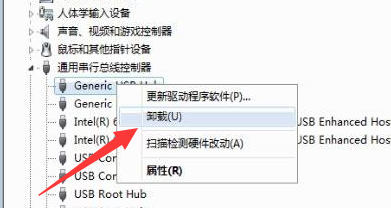
Tags:
作者:佚名评论内容只代表网友观点,与本站立场无关!
评论摘要(共 0 条,得分 0 分,平均 0 分)
查看完整评论